1、打开AI软件,先调整好左侧的显示情况,填充色关闭,开启描边,并建立新画布。

2、选中椭圆工具,在刚建的画布中画出一个正圆,可以自由控制的画或者按住shift键进行画圆,效果如图
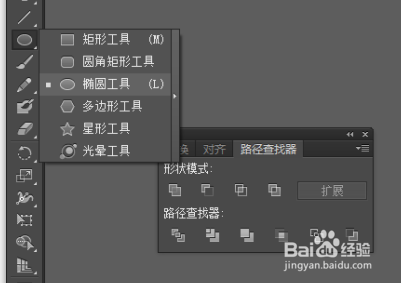
3、在刚才画出的圆中,右击选择变换——移动,参数不变即可(这一步其实是为了复制一个圆),或者直接在圆中按住alt键进行复制。

5、选择直接选择工具,并选中第一个圆的最右侧的点,按下键盘上的delete键进行删除,同理,删除第二个圆最左侧的那个点,”s"曲线已具雏形。最终效果如图


时间:2024-10-13 20:09:24
1、打开AI软件,先调整好左侧的显示情况,填充色关闭,开启描边,并建立新画布。

2、选中椭圆工具,在刚建的画布中画出一个正圆,可以自由控制的画或者按住shift键进行画圆,效果如图
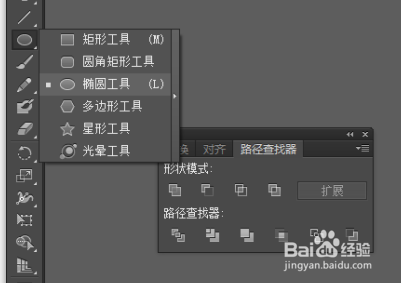
3、在刚才画出的圆中,右击选择变换——移动,参数不变即可(这一步其实是为了复制一个圆),或者直接在圆中按住alt键进行复制。

5、选择直接选择工具,并选中第一个圆的最右侧的点,按下键盘上的delete键进行删除,同理,删除第二个圆最左侧的那个点,”s"曲线已具雏形。最终效果如图


